Databázové skupiny
Databázové skupiny se používají pro definování uživatelských přístupů k uloženým datům (logům) v systému Logmanager. Pokud požadujeme, aby uživatel měl přístup pouze k datům určitého typu nebo z určitého zařízení, nadefinujeme databázovou skupinu a tu pak u konkrétního uživatele použijeme. Platí pravidlo, že jeden uživatel může mít přiřazenu jednu databázovou skupinu.
Přehled Databázové skupiny zobrazuje pouze základní identifikační údaje: jméno databázové skupiny (Jméno) a popis databázové skupiny (Popis).
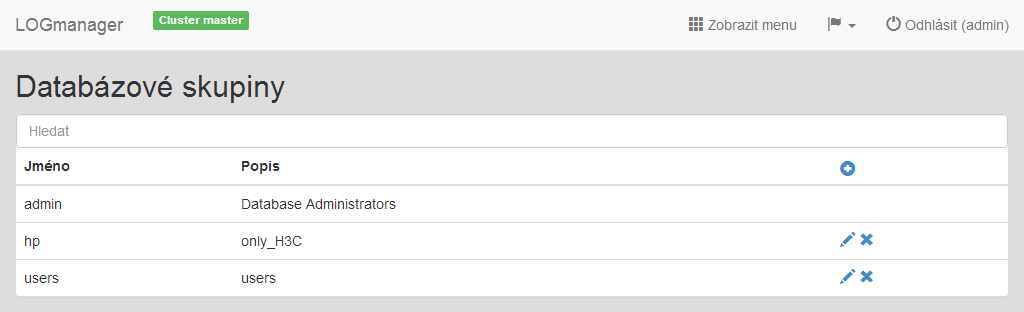
Databázové skupiny
Skupinu admin nelze editovat ani smazat, všechny ostatní záznamy můžeme přidávat, editovat nebo smazat.
Kliknutím na ikonku přidání se dostaneme do formuláře, pomocí kterého vytvoříme novou databázovou skupinu.
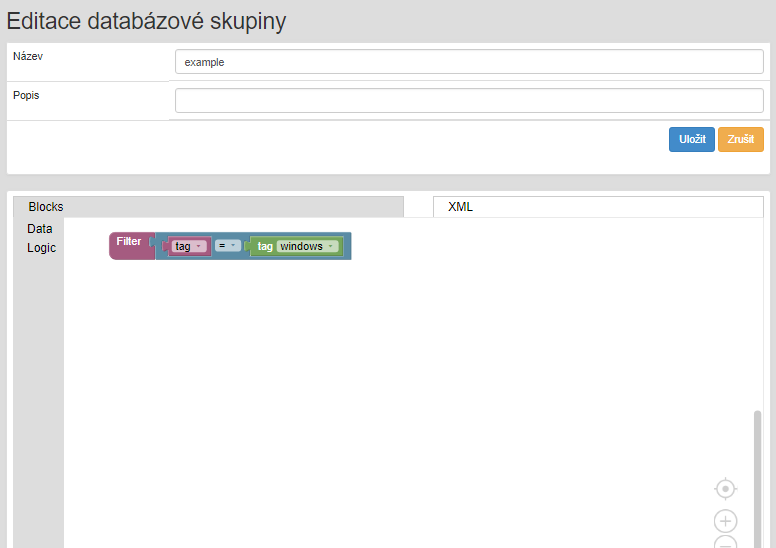
Přidání nové databázové skupiny
Nejprve musíme zadat základní údaje:
- Název: stručný název databázové skupiny, povolena jsou pouze malá písmena a - z a 0 - 9.
- Popis: stručný popis určení databázové skupiny.
Poté se přesuneme k vizuálnímu návrháři, kde vytvoříme podmínku, která bude filtrovat data, která se smějí uživateli zobrazovat. Práce s návrhářem je popsána v kapitole Blockly – vizuální návrhář.
Vybrat si můžeme ze tří dostupných proměnných, které obsahuje každá zpráva a na základě těchto proměnných provést specifikaci filtru.
Proměnné, ze kterých můžete vybírat jsou:
- Forwarder: popsán v kapitole Logmanager Forwarder.
- Tag: popsán v kapitole Značky.
- Plugin vstupní plugin (syslog, sql, vmware, …).
Pro editaci databázové skupiny klikneme u vybrané skupiny na ikonku tužky, tím spustíme úpravu záznamu.
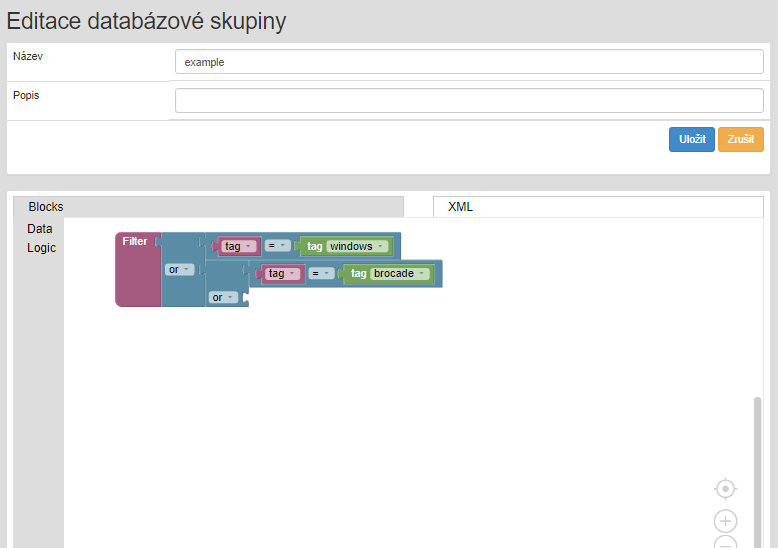
Editace databázové skupiny
Při úpravě máme možnost změnit všechna pole jako v případě přidávání nové skupiny.
Vybereme si skupinu, kterou požadujeme odebrat a klikneme na ikonku křížku. Tím spustíme dialog pro smazání.
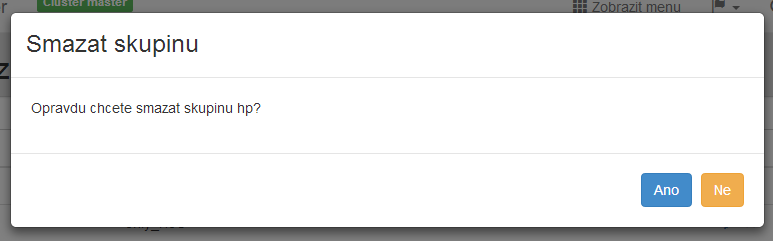
Smazání databázové skupiny
Pokud je skupina použita u některého uživatele, zobrazí se chybové hlášení, že je skupina přiřazena. V tom případě se musí nejprve provést odebrání skupiny u uživatelů, kteří ji používají a pak lze skupinu smazat.